Обновлено 2024 апреля: перестаньте получать сообщения об ошибках и замедлите работу вашей системы с помощью нашего инструмента оптимизации. Получить сейчас в эту ссылку
- Скачайте и установите инструмент для ремонта здесь.
- Пусть он просканирует ваш компьютер.
- Затем инструмент почини свой компьютер.
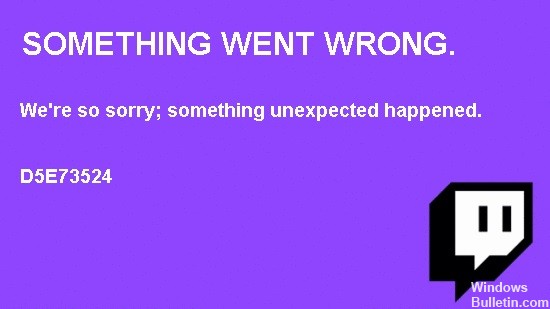
У вас сейчас проблемы с Twitch? Одним из наиболее распространенных сообщений об ошибках Twitch является ошибка «D5E73524». На этой странице вы найдете дополнительную информацию о наиболее распространенных причинах и основных решениях для ошибки Twitch «D5E73524».
Что вызывает ошибку Twitch D5E73524?

- Постоянные проблемы с сервером.
- Поврежденные файлы cookie Twitch.
- Неправильная установка приложения Twitch.
- Двухфакторная аутентификация отключена.
Как решить ошибку Twitch D5E73524?
Обновление за апрель 2024 года:
Теперь вы можете предотвратить проблемы с ПК с помощью этого инструмента, например, защитить вас от потери файлов и вредоносных программ. Кроме того, это отличный способ оптимизировать ваш компьютер для достижения максимальной производительности. Программа с легкостью исправляет типичные ошибки, которые могут возникнуть в системах Windows - нет необходимости часами искать и устранять неполадки, если у вас под рукой есть идеальное решение:
- Шаг 1: Скачать PC Repair & Optimizer Tool (Windows 10, 8, 7, XP, Vista - Microsoft Gold Certified).
- Шаг 2: Нажмите «Начать сканирование”, Чтобы найти проблемы реестра Windows, которые могут вызывать проблемы с ПК.
- Шаг 3: Нажмите «Починить все», Чтобы исправить все проблемы.

Устранение проблем с подключением к Интернету
- Перезапустите маршрутизатор, чтобы обновить подключение устройства.
- Переместите компьютер или устройство ближе к маршрутизатору, чтобы получить лучший сигнал WLAN.
- Удалите все металлические предметы, которые могут мешать прохождению сигнала между маршрутизатором и вашим устройством.
- Если соединение по-прежнему медленное, подключите устройство напрямую к маршрутизатору с помощью кабеля локальной сети.
Включить двухфакторную аутентификацию
- Войдите в свою учетную запись Twitch с помощью веб-браузера.
- Перед настройкой процесса аутентификации убедитесь, что ваша учетная запись Twitch была подтверждена.
- Нажмите на значок вашей учетной записи в правом верхнем углу.
- Выберите «Настройки» на боковой панели.
- На странице настроек выберите вкладку Безопасность и конфиденциальность.
- Выберите Настроить двухфакторную аутентификацию.
- Прочтите инструкции и введите необходимую информацию, чтобы успешно настроить эту функцию в своей учетной записи Twitch.
Совет эксперта: Этот инструмент восстановления сканирует репозитории и заменяет поврежденные или отсутствующие файлы, если ни один из этих методов не сработал. Это хорошо работает в большинстве случаев, когда проблема связана с повреждением системы. Этот инструмент также оптимизирует вашу систему, чтобы максимизировать производительность. Его можно скачать по Щелчок Здесь
Часто задаваемые вопросы
Как исправить ошибки Twitch?
- Обновите поток в своем браузере.
- Перед входом в Twitch отключите блокировщик рекламы.
- Очистите кеш браузера.
- Используйте другой браузер.
- Перезапустите сетевой адаптер.
- Используйте приложение Desktop Switch.
- Отключите расширение Twitch Video AdBlocker.
Каковы причины ошибки Twitch D5E73524?
- Постоянные проблемы с сервером.
- Поврежденные файлы cookie Twitch.
- Поврежденная установка приложения Twitch.
- Двухфакторная аутентификация отключена.
Как устранить ошибку D5E73524 на Twitch?
- Включите двухфакторную аутентификацию.
- Устранение неполадок с подключением к Интернету.


